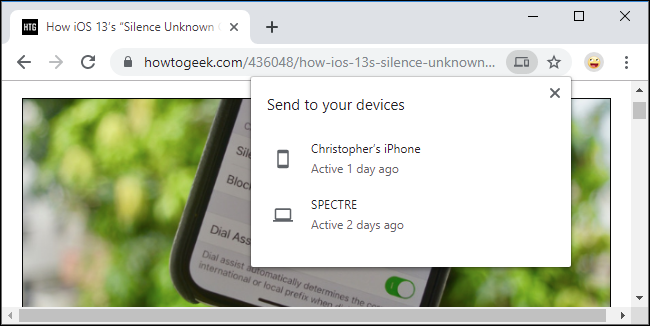O nouă funcție „Trimiteți fila către sine” din Google Chrome vă permite să trimiteți rapid file între toate dispozitivele dvs. Chrome. Această funcție, disponibilă printr-un steag ascuns în Google Chrome, este disponibilă astăzi în versiunea stabilă a Chrome.
Actualizare: aceasta este activată în mod implicit în Chrome 77. Nu sunt necesare semnalizări ascunse!
Cuprins
Cum functioneaza
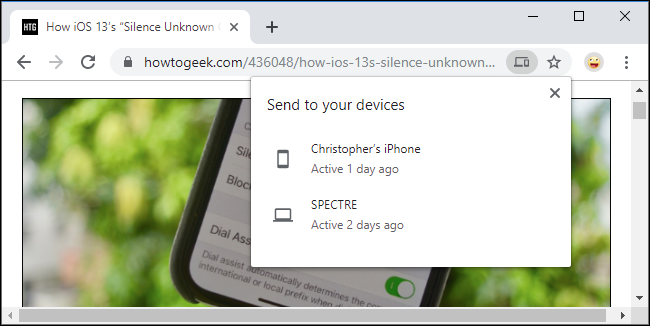
Sigur, puteți accesa filele deschise pe alte dispozitive prin intermediul paginii Istoric fără semne ascunse dacă utilizați Sincronizarea Chrome, dar această nouă funcție este mai elegantă și mai rapidă.
După ce l-ați activat, veți găsi o nouă opțiune „Trimiteți pe dispozitivele dvs.” când faceți clic dreapta pe o pagină web. Acesta va lista toate browserele Chrome la care v-ați conectat cu contul dvs. Google — pe Windows, Mac, Linux, sistemul de operare Chrome, Android și chiar iPhone și iPad. Selectați un dispozitiv pentru a trimite o filă Chrome pe acel dispozitiv.
Vă amintiți vechea extensie de browser Google Chrome to Phone, care vă permite să trimiteți file din browserul Chrome de pe computer pe telefonul Android? Cam așa, dar puteți trimite și file între computere.
Ca toate steaguri, aceasta este o caracteristică în curs de desfășurare. Poate fi schimbat sau eliminat în orice moment. Google ar putea lansa în curând aceasta ca o funcție stabilă care nu necesită un semnalizare. Cu toate acestea, este disponibil acum în versiunea stabilă a Google Chrome 76.
Cum să activați „Trimite fila către sine”
Această opțiune este disponibilă ca steag. Pentru a-l găsi, conectați chrome://flags în bara de adrese Chrome și apăsați Enter. Căutați „Fila Trimitere” în caseta de căutare.
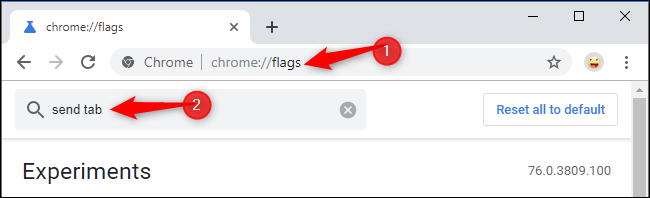
Veți vedea mai multe opțiuni diferite. Trebuie să activați cel puțin opțiunile „Trimite fila către sine” și „Trimite fila către interfața de utilizare de trimitere automată”—dați clic pe casetele din dreapta fiecăreia și selectați „Activat”.
De asemenea, este posibil să doriți să activați „Trimite fila la auto-istoric” pentru a vedea filele trimise în pagina Istoric și „Trimite fila la auto-difuzare”, care vă permite să difuzați o filă către toate dispozitivele în loc să o trimiteți la unul individual. (Simbolul de difuzare nu părea să funcționeze când l-am testat.)
În cele din urmă, dacă doriți să utilizați această funcție fără a activa Sincronizarea Chrome, activați opțiunea „Trimiteți fila către sine: activați utilizarea când sunteți conectat, indiferent de starea de sincronizare”.
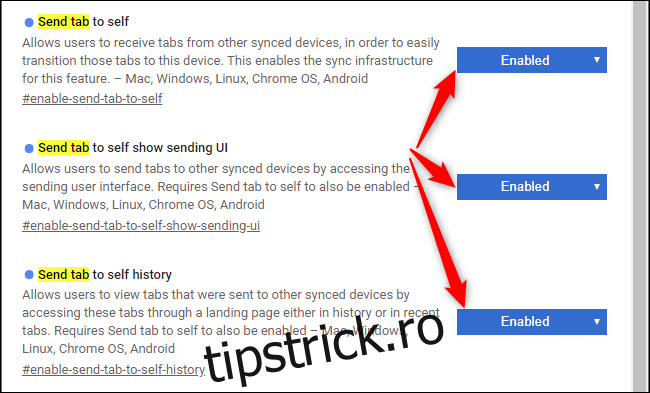
Când ați terminat, faceți clic pe „Relansați acum” pentru a reporni browserul Chrome cu steaguri activate.
Repetați acest proces pe toate browserele Chrome pe care le utilizați pe diferite dispozitive. Dacă activați Trimiteți fila către sine numai pe un singur dispozitiv, nu puteți trimite file către niciun alt dispozitiv. Rețineți că Chrome pentru iPhone și iPad nu are steaguri, dar poate primi în continuare file trimise.
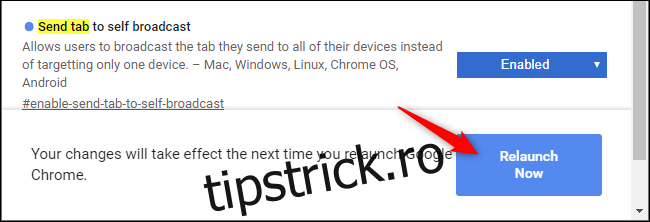
Cum să trimiteți file între dispozitivele dvs
După ce activați steaguri și reporniți browserul web, veți avea acces la funcție în două locuri.
Puteți face clic dreapta pe o pagină web pentru a vedea meniul Trimiteți pe dispozitivele dvs. și puteți face clic pe unul dintre dispozitive pentru a trimite fila către acesta.
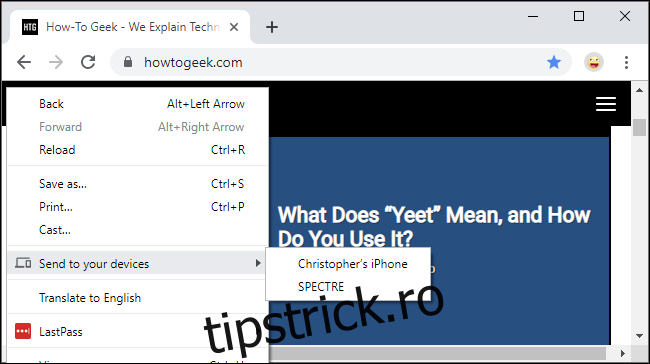
Aceeași opțiune este disponibilă pe Omnibox, cunoscută și sub numele de bara de adrese. Faceți clic o dată în bară și veți vedea o pictogramă „Trimiteți această pagină” în partea dreaptă a barei, în stânga pictogramei marcaj (stea). Faceți clic pe el și veți vedea o listă de dispozitive împreună cu momentul când au fost active ultima dată.
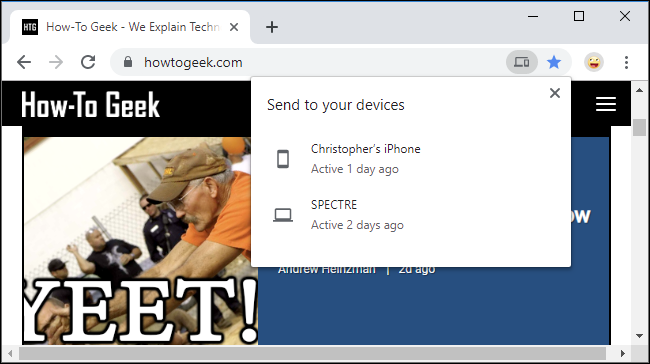
Veți vedea o notificare când trimiteți fila.
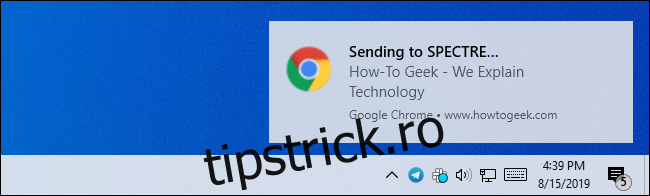
O notificare va apărea și pe celălalt dispozitiv. Faceți clic sau atingeți notificarea pentru a deschide imediat fila trimis în Chrome.
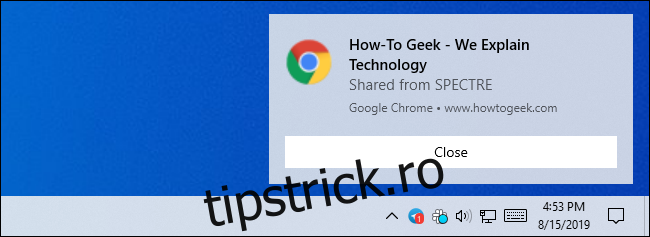
Va funcționa diferit pe unele platforme. De exemplu, pe iPhone, nu veți primi o notificare, dar veți vedea o notificare „Fila primită” în partea de jos a paginii Filă nouă a Chrome. Atingeți „Deschide” pentru a deschide fila pe care ați trimis-o.
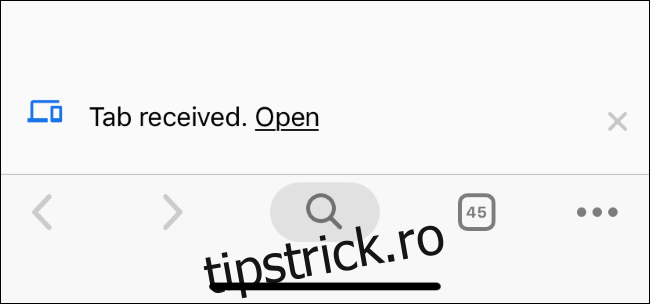
Dacă nu vedeți niciunul dintre dispozitivele dvs. în listă de aici, asigurați-vă că rulează cea mai recentă versiune de Google Chrome cu aceste semnalizatoare activate și că sunteți conectat la același cont Google pe toate dispozitivele dvs.
Alte funcții sunt disponibile și prin steaguri Chrome. De exemplu, Google Chrome are un „Reader Mode” ascuns care funcționează la fel ca modurile de citire disponibile în Mozilla Firefox, Apple Safari și Microsoft Edge.